close
| 671 | Excel 2016中快速插入多個儲存格的方法 | ||||
| 示範檔 | 無 | 範例檔 | 671.XLSX | 結果檔 | 671F.XLSX |
在工作表中插人儲存格是Excel 2016的常見操作,包括插入單個儲存格和同時插入多個儲存格。本單元將介紹使用功能區中的命令來快速插人多個空白儲存格的方法。
1. 在工作表中框選儲存格範圍,然後點取「常用 > 儲存格 > 插人」下拉方塊選擇「插人儲存格」選項,如下圖所示,開啟「插入」對話方塊。
2. 選擇相應的選項鈕以選擇框選儲存格範圍的移動方向,本例為:「現有儲存格右移」,如下圖所示。
3. 然後點取「確定」鈕關閉「插入」對話方塊。
此時,當前框選的儲存格範圍右移,在所選儲存格範圍左側插人了相同數目的空白儲存格,如下圖所示。
提示:在工作表中框選儲存格或儲存格範圍,按住Shift鍵將滑鼠指標移動到選取區右下角,當滑鼠游標變成分隔箭頭形狀時,拖動滑鼠即可插入空白儲存格。此時拖動的距離決定了插入的儲存格數量,拖動的方向就是框選儲存格移動的反向。
文章標籤
全站熱搜
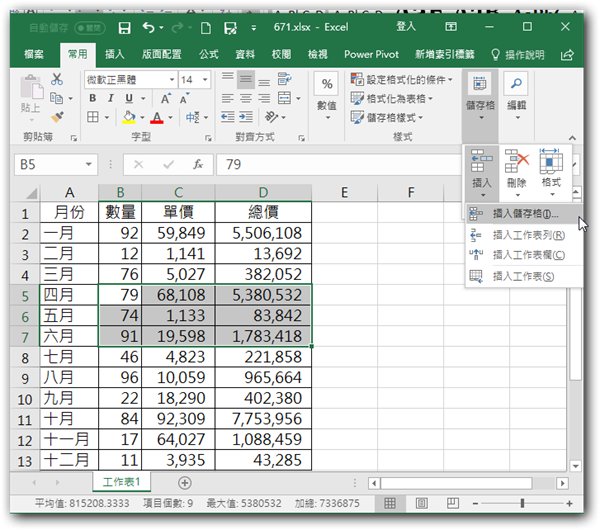
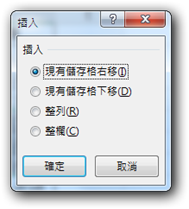
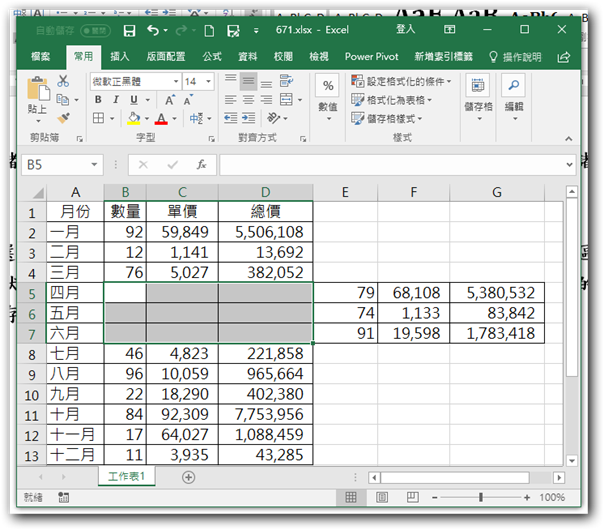






 留言列表
留言列表


 待過公司
待過公司